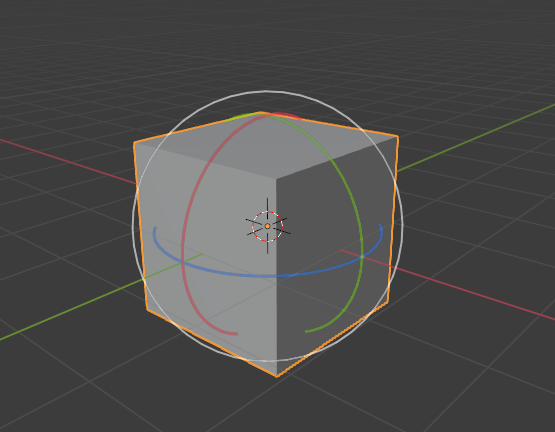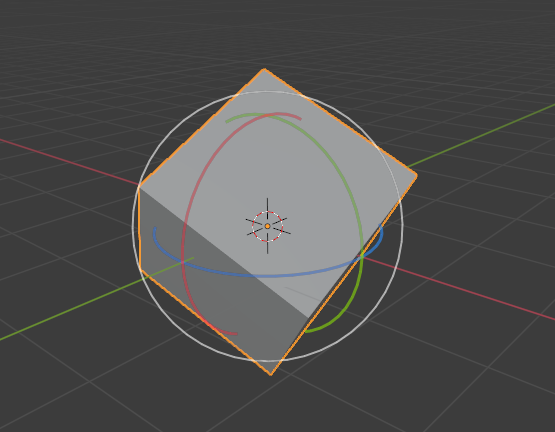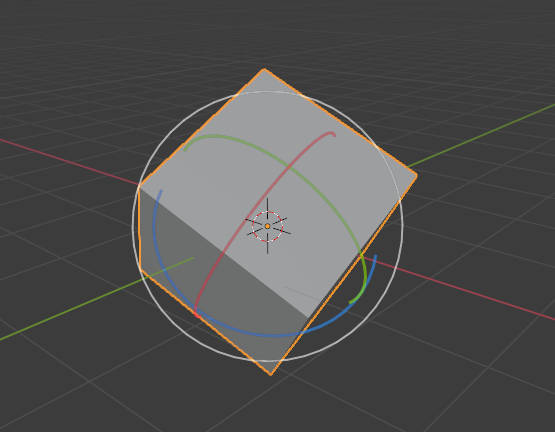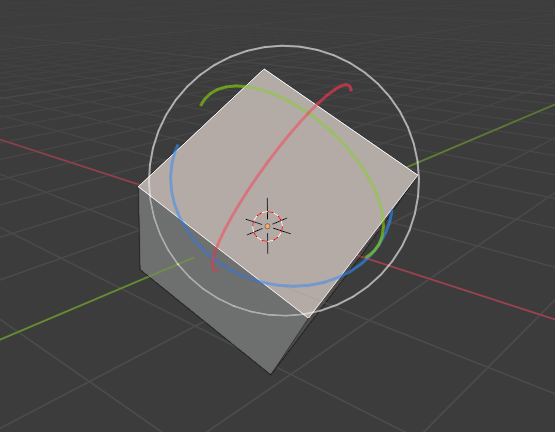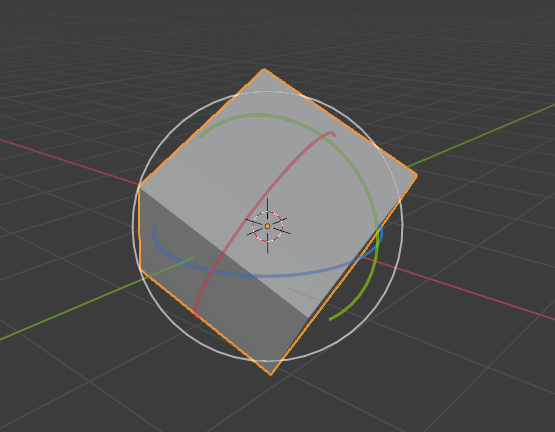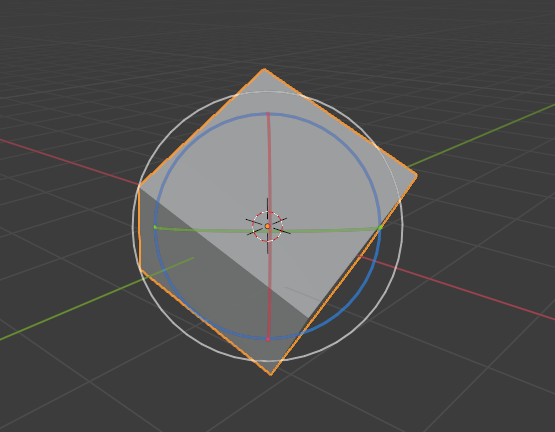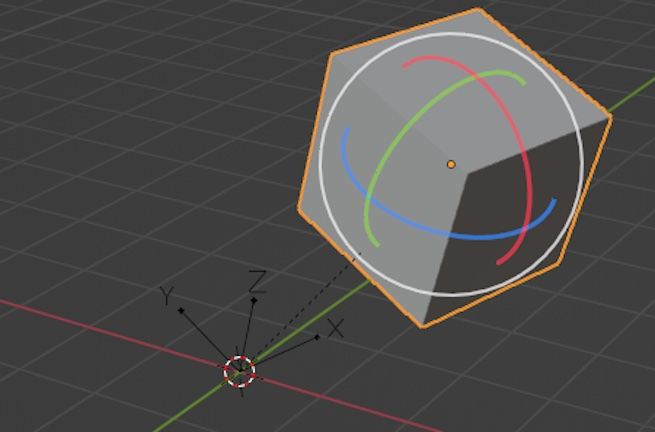变换方向¶
参考
- 模式:
物体模式和编辑模式
- 面板:
- 快捷键:
逗号,
变换方向 确定了物体操控器的方向。更改此方向可以使您更容易在您想要的方向上执行变换。
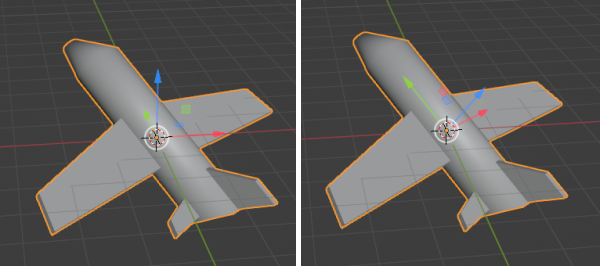
使用默认的全局变换方向(左),在面向的方向上移动平面很棘手,但使用局部(右)则很容易。¶
可以使用 3D 视图标题栏中的选择器更改变换方向:

变换方向选择器。¶
在使用锁定轴向执行基于快捷键的变换时,也可以临时更改方向。例如,如果您首先按 G 开始移动物体,然后 X 锁定到方向的 X 轴,最后再次按 X,您将锁定到其他方向:如果之前是全局方向则锁定到局部方向,否则将锁定到全局方向。
除了内置方向之外,您还可以定义自己的方向(参阅下文的自定义方向)。
坐标系¶
- 全局的
将变换轴与世界空间对齐。世界轴由视口右上角的导航操控器以及 栅格平面 显示。
- 局部
将变换轴与活动物体的方向对齐。
- 法向
在编辑模式下,定向变换轴,使小控件的 Z 轴与所选元素的平均法线相匹配。
在物体模式下,这等效于 局部 方向。
- 万向节
定向变换轴以可视化物体旋转模式的工作方式。这对于欧拉模式特别有用,此模式下物体一次旋转一个轴:旋转轴不垂直于彼此,甚至可能重叠,这种现象称为万向节锁,使动画复杂化。
- 视图
将变换轴与视图对齐(这意味着它们会随着您的环绕轨道而变化):
X:左/右
Y:上/下
Z:接近屏幕/远离屏幕
- 游标
将变换轴与 3D 游标 对齐。
- 父级
对齐变换坐标轴到其父级。
示例¶
自定义坐标系¶
参考
- 模式:
物体模式和编辑模式
- 面板:
您可以使用物体或网格元素定义自定义变换方向。从物体定义的自定义方向使用该物体的 局部 方向,而从网格元素(顶点、边、面)定义的自定义方向使用这些元素的平均 法向。
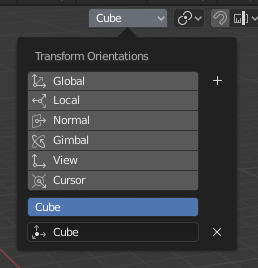
变换方向面板。¶
变换方向 面板位于 3D 视口的标题栏中,可用于选择、添加、移除和重命名变换方向。
这些方向的默认名称派生自所选内容。如果它是一个物体,它将采用该物体的名称,如果它是一条边,它将被标记为 “边”,依此类推。
创建坐标系¶
要创建自定义方向,请选择一个物体或网格元素,然后单击 变换方向 面板中的 "+" 按钮。
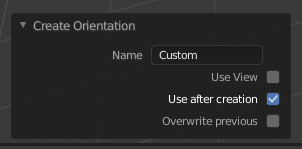
创建方向后,“创建坐标系” 的调整上一步操作面板会立即提供一些选项:
- 名称
用于命名新坐标系的文本字段。
- 使用视图
新坐标系将与视图空间对齐。
- 创建后使用
用于命名新坐标系的文本字段。
- 覆盖之前
如果为新方向指定了现有名称,则会在其名称中添加一个后缀以避免覆盖现有方向,除非选中了 覆盖之前,在这种情况下,它将被覆盖。
删除坐标系¶
要删除自定义方向,只需选择它,然后单击 × 按钮即可。